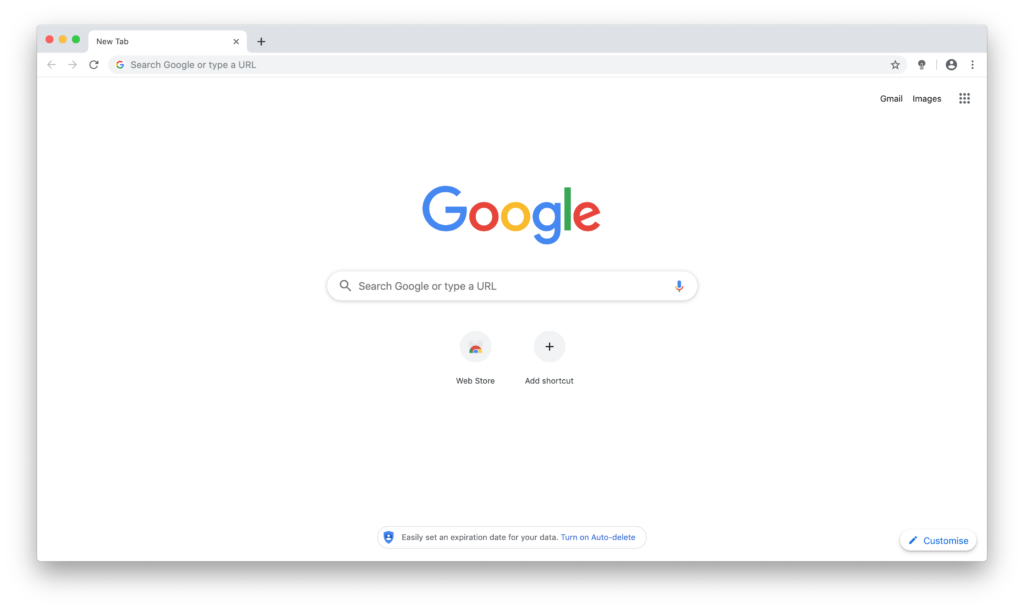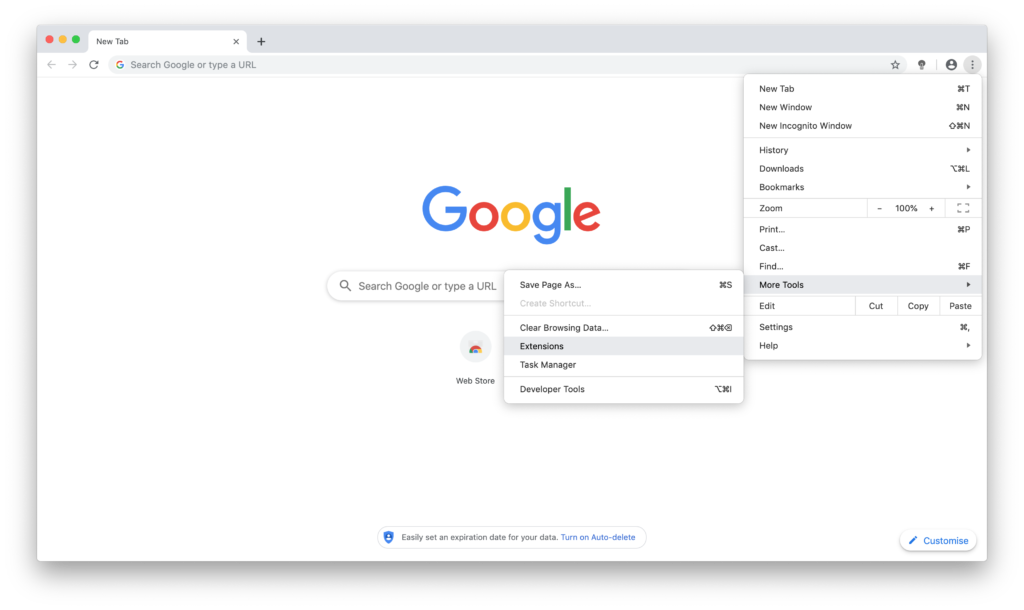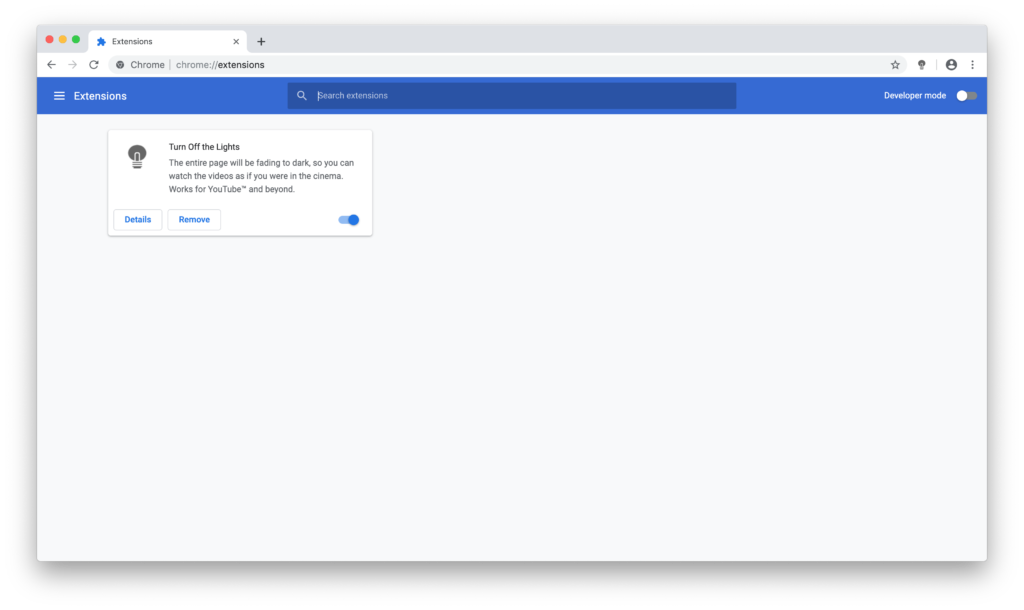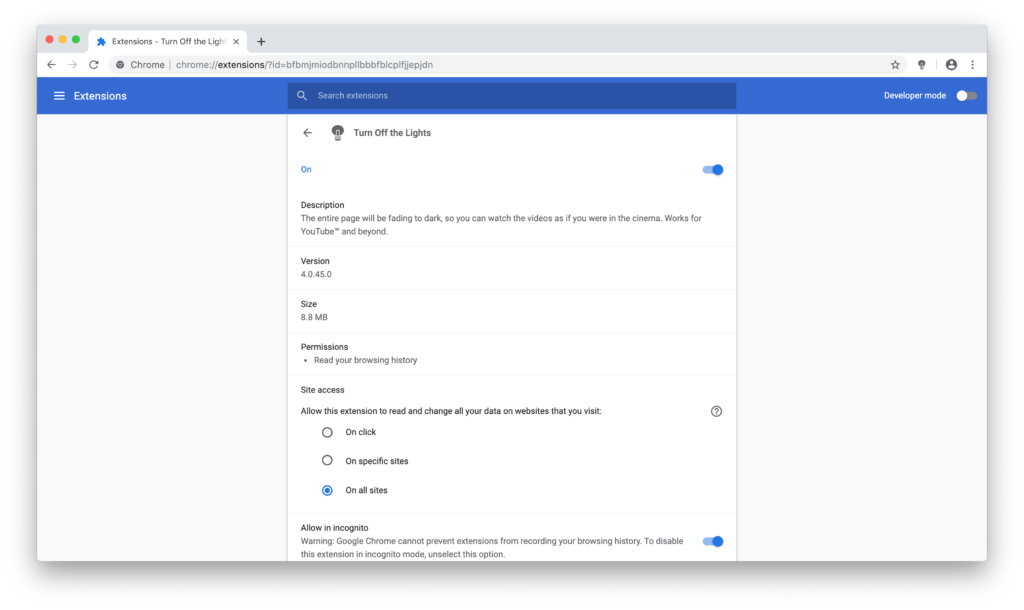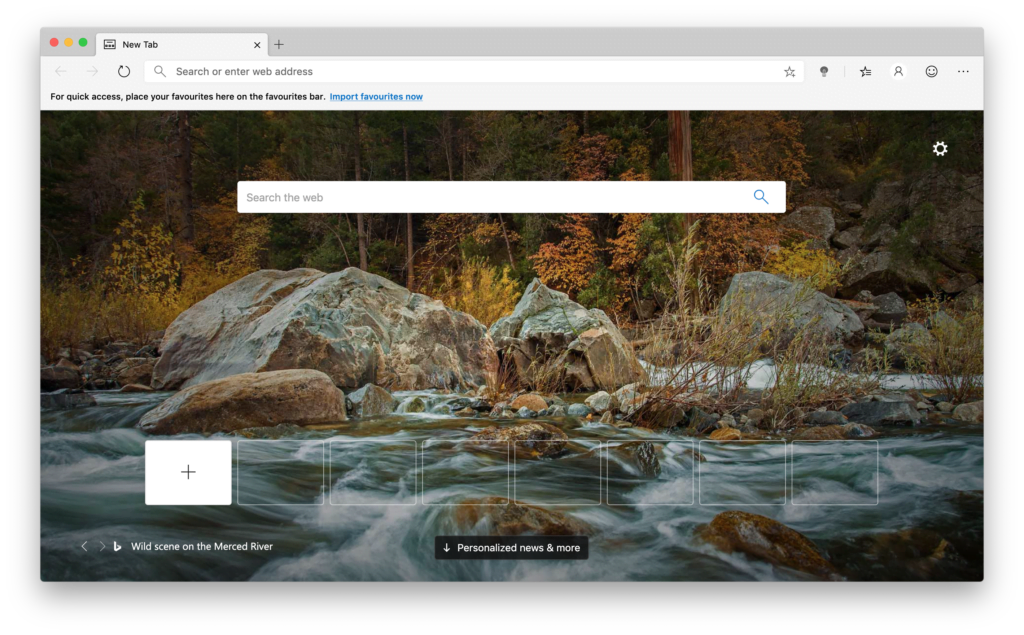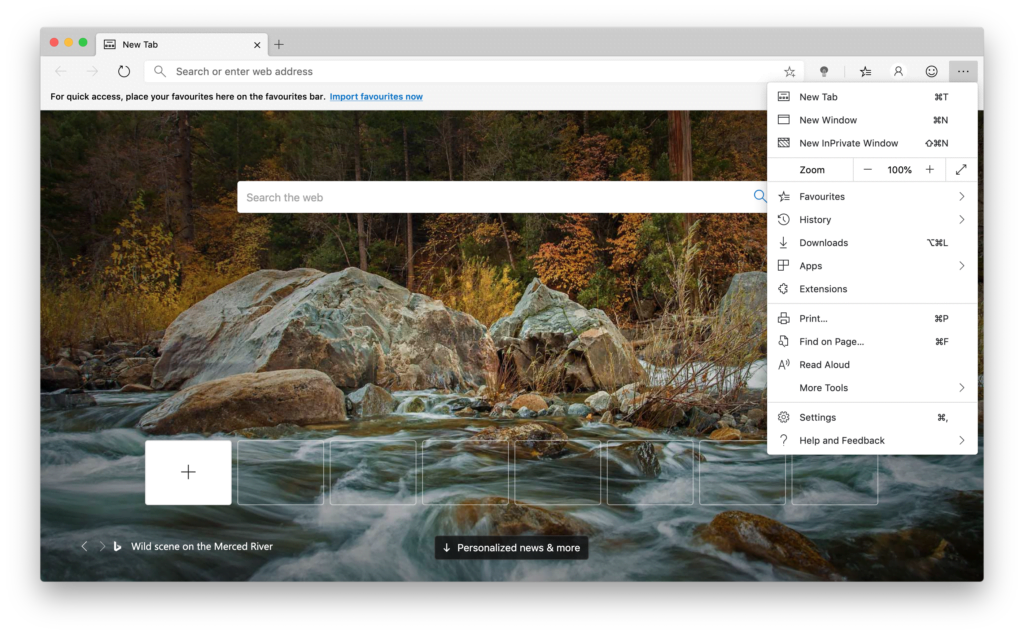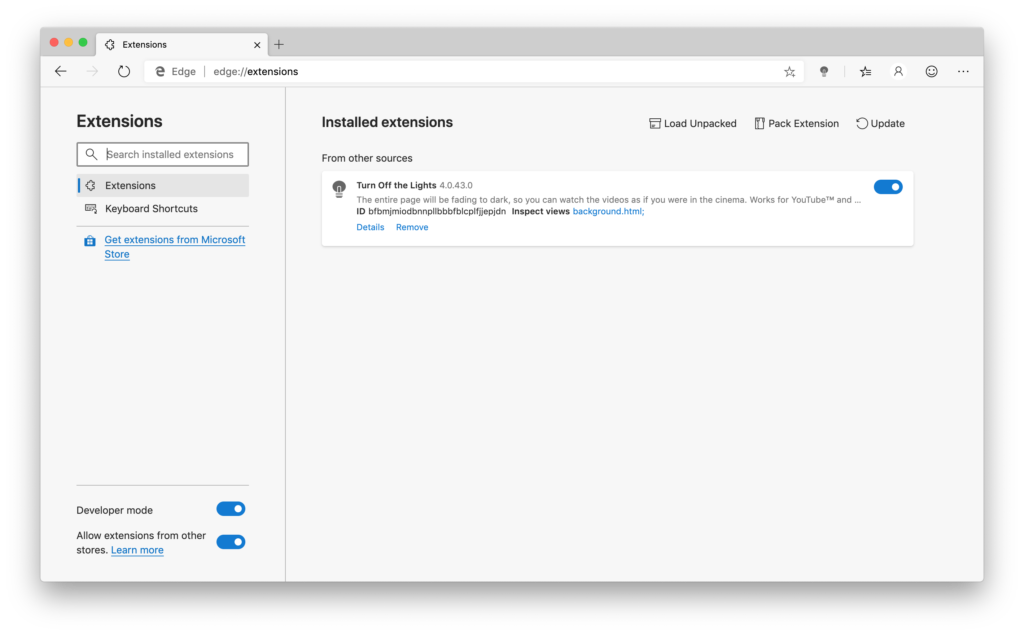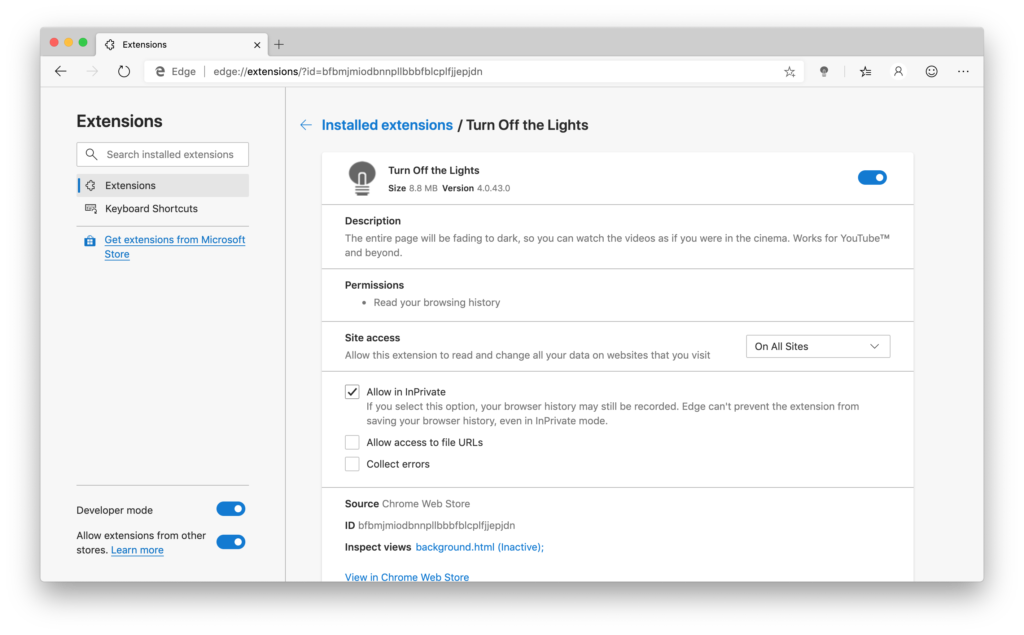Table of Contents
はじめに
最新のウェブ・ブラウザには、履歴やクッキーを保存しないブラウザ・ウィンドウを表示するオプション機能がある。これはプライベートモードまたはインコグニートモードと呼ばれます。そのウィンドウを閉じると、そのブラウザウィンドウでのアクティビティはすべて削除されます。
さらに、このインコグニートモードでは、お気に入りのブラウザ拡張機能も使用できます。これにはTurn Off the Lightsブラウザ拡張機能も含まれます。以下は、プライベートモードまたはインコグニートモードでブラウザ拡張機能を有効にする方法です:
プライベートモードまたはインコグニートモードで拡張機能を使用する手順
グーグル・クローム
インコグニートモードでChromeの拡張機能を有効にする方法、およびGoogle Chromeウェブブラウザの手順は以下のとおりです:
- Google Chromeウェブブラウザを開く

- 3つの点のアイコンをクリックし、パネルから「その他のツール」を選択し、「拡張機能」の項目をクリックします。

- インストールされているChrome拡張機能のリストが表示されるので、Chromeのシークレットモードで表示したい拡張機能を検索します。例えば、「Turn Off the Lights」です。そして詳細ボタンをクリックします。

- 新しいページが表示され、ウェブページの下部にある「シークレット・モードで許可」スイッチを有効にする。

モジラ・ファイアフォックス
Firefoxのプライベートモードで拡張機能を有効にする方法については、以下の手順に従ってください:
- Firefoxウェブブラウザを開く
- ハンバーガーアイコンからアドオンを選択します。
- 例えば “Turn Off the Lights “のように、拡張子を検索する。そしてこの四角いボックスをクリックする。
- ウェブページの一番下までスクロールし、“プライベートウィンドウで実行“のトピックで“許可“ラジオボタンを選択します。
Microsoft Edge v74以上(Chromiumエンジン)
Microsoft Edgeのプライベートモードで拡張機能を有効にする方法については、以下の手順に従ってください:
- Microsoft Edgeウェブブラウザを開く

- 横3つの点のアイコンをクリックし、メニューを開きます。そして、拡張機能を選択します。

- このページでは、インストールされているMicrosoft Edgeの拡張機能がすべて表示されます。拡張機能名を検索します。例えば、「Turn Off the Lights」のような拡張機能を検索し、青色の詳細リンクをクリックします。

- そして、ここでチェックボックス「InPrivateで許可」を有効にします。これで、プライベートモードで消灯ランプアイコンが表示されます。

シークレットまたはプライベートモードのChrome拡張機能についてのご質問にお答えできることを願っています:
- シークレットモードでChrome拡張機能を有効にするには?
- シークレットBraveで拡張機能を有効にするには?
- Firefoxの拡張機能をプライベートモードにする手順
- Microsoft Edgeの拡張機能をプライベートモードで表示する方法
この手順は、Brave、Cốc Cốc、Vivaldi、Yandexブラウザ(YaBrowser)など、他のChromiumウェブブラウザでも同じです。これで、通常のウィンドウモードでウェブを閲覧するのと同じように、プライベートモードまたはシークレットモードでTurn Off the Lightsブラウザ拡張機能を体験できます。
よくあるご質問
インコグニートGoogle Chromeの拡張機能を有効にするには?
3つの点のアイコンをクリックし、パネルから「その他のツール」を選択し、「拡張機能」をクリックします。次に、拡張機能の詳細ページをクリックします。そして、「シークレット・モードで許可する」スイッチを有効にします。
インコグニートのMicrosoft Edgeで拡張機能を有効にするには?
Microsoft Edgeウェブブラウザを開きます。横3つのドットアイコンをクリックし、メニューを開きます。そして「拡張機能」を選択します。リストから拡張機能を選択し、ここでチェックボックス「Allow in InPrivate」を有効にします。
インコグニート・ブレイブの拡張機能を有効にするには?
3つの点のアイコンをクリックし、パネルから「その他のツール」を選択し、「拡張機能」をクリックします。次に、拡張機能の詳細ページをクリックします。そして、「シークレット・モードで許可する」スイッチを有効にします。
プライベートFirefoxの拡張機能を有効にするには?
Firefoxウェブブラウザを開き、アドオンページを開く。拡張機能を検索し、例えば “Turn Off the Lights “と検索します。そしてこの四角いボックスをクリックします。ウェブページの一番下までスクロールし、「プライベートウィンドウで実行」のトピックで「許可」ラジオボタンを選択します。
Did you find technical, factual or grammatical errors on the Turn Off the Lights website?
You can report a technical problem using the Turn Off the Lights online technical error feedback form.